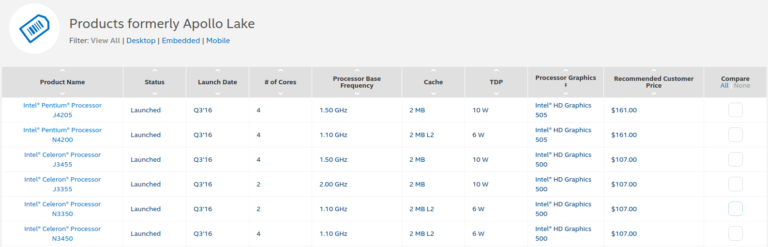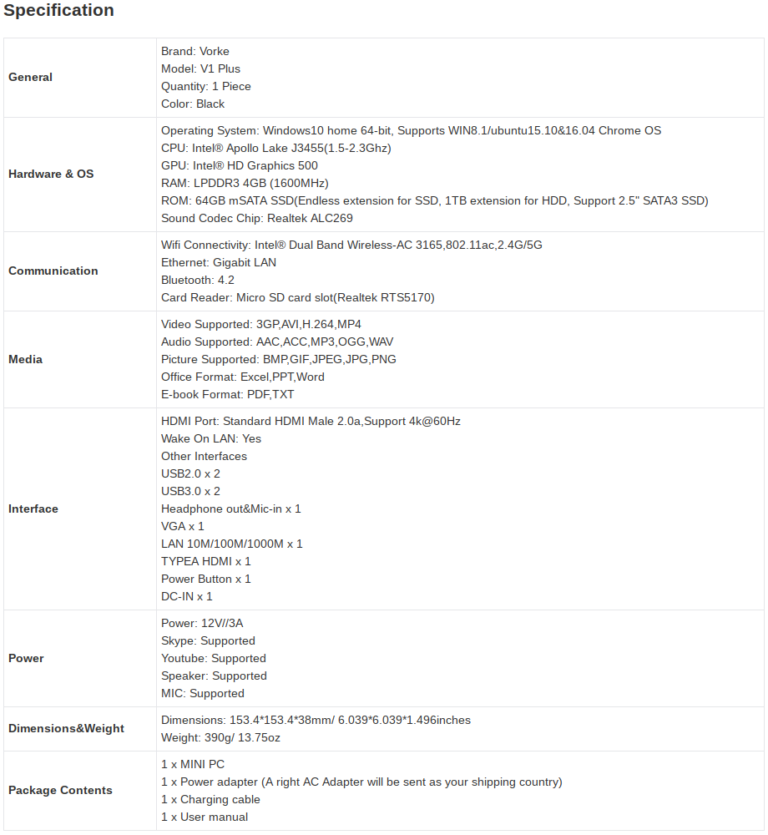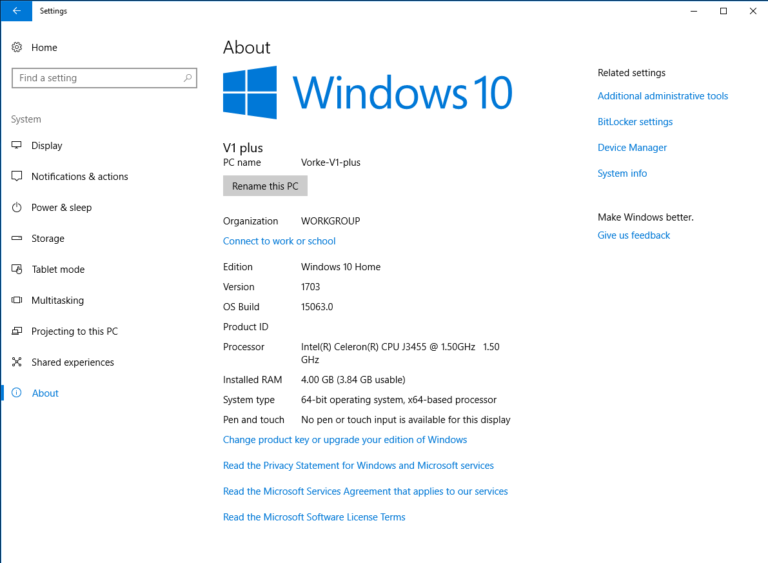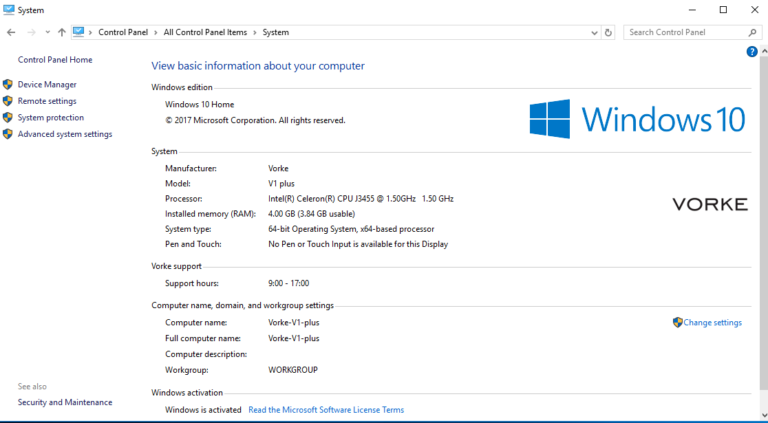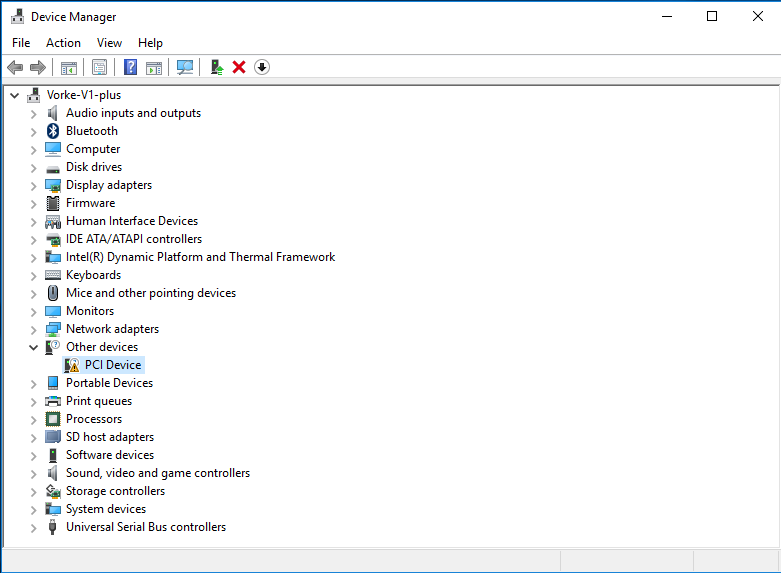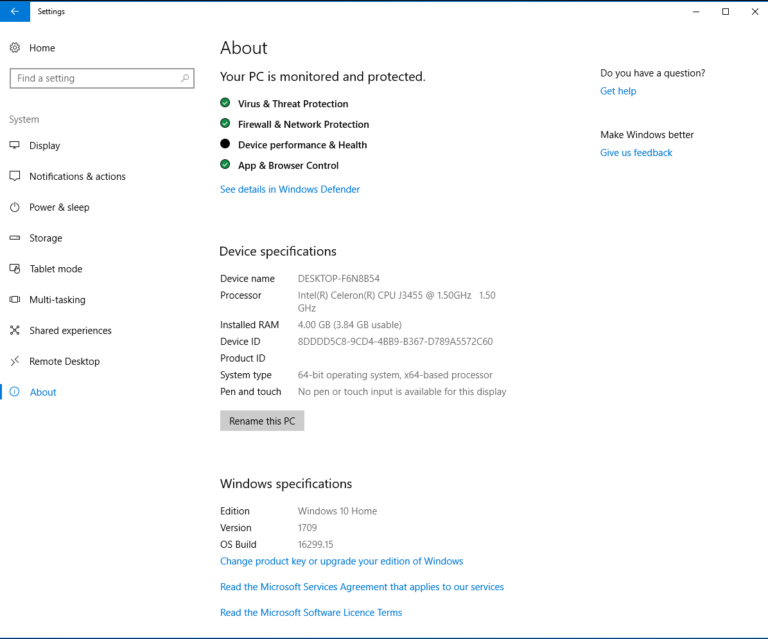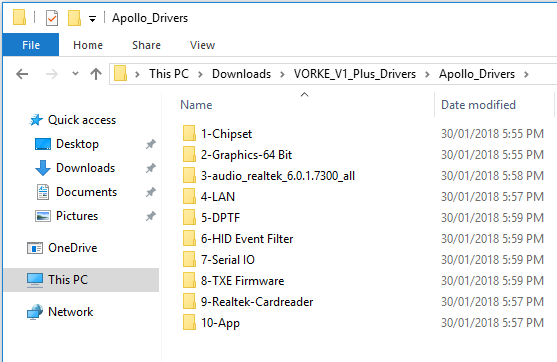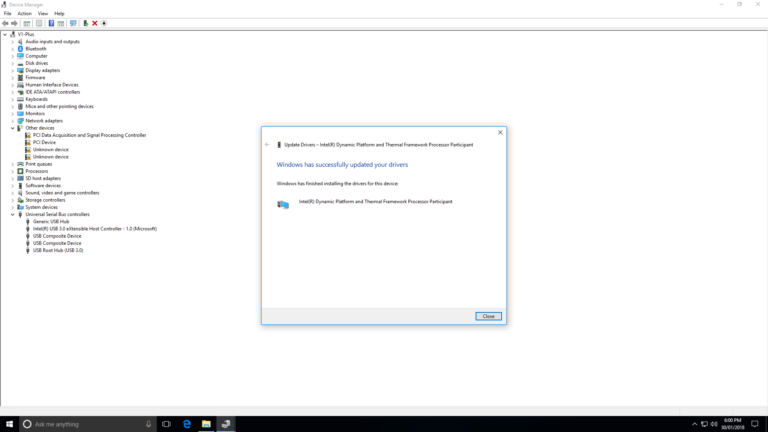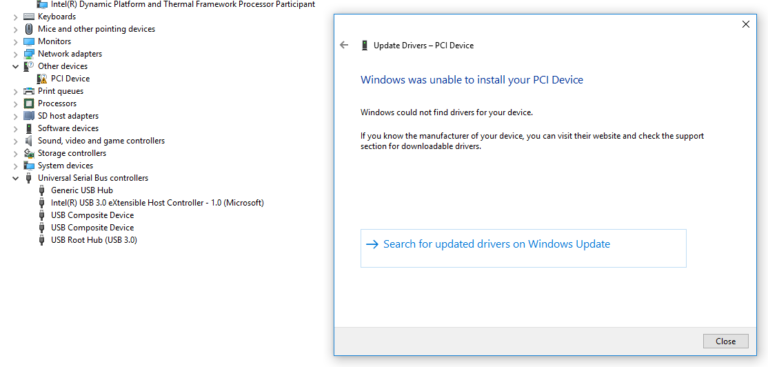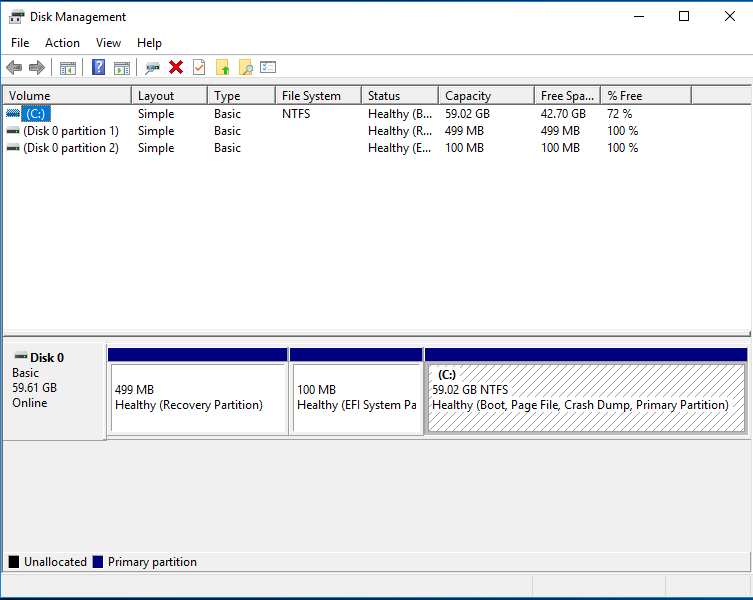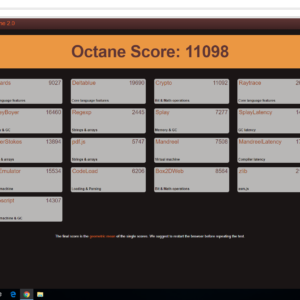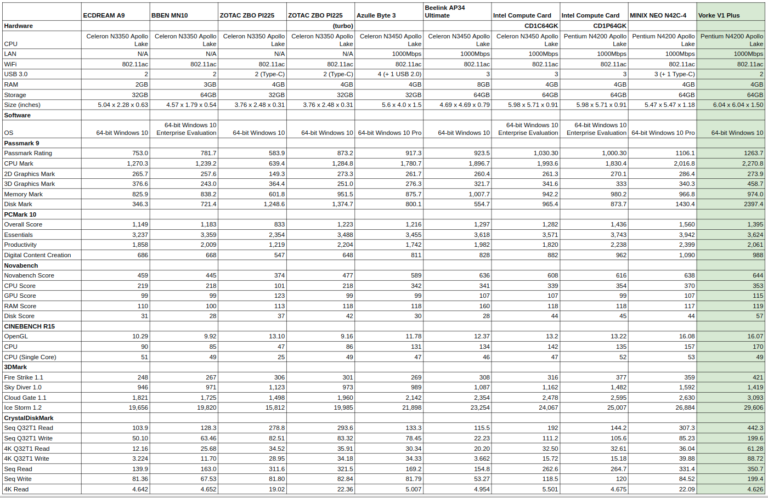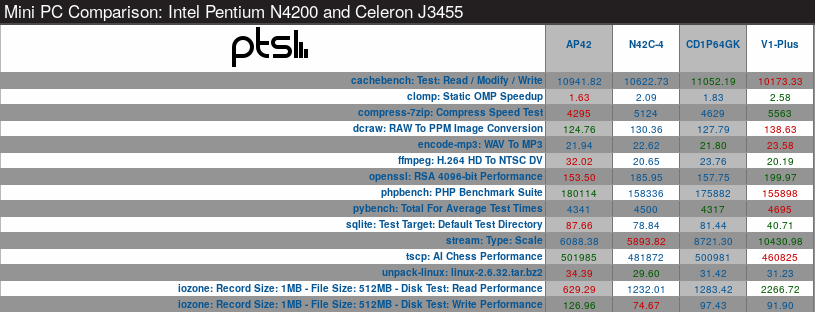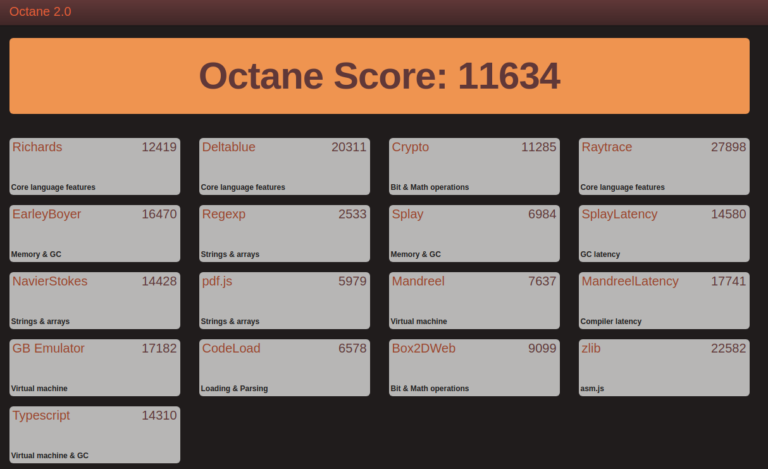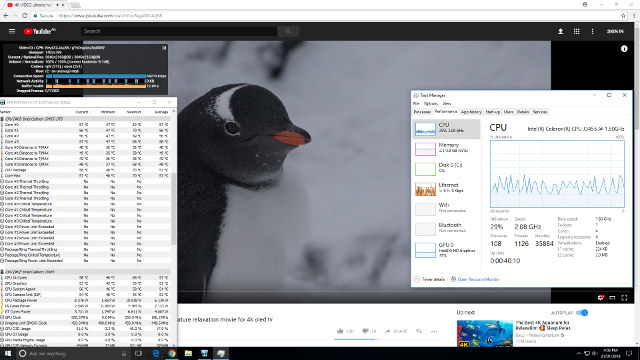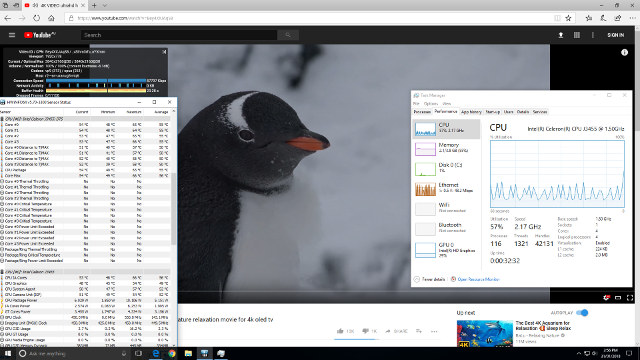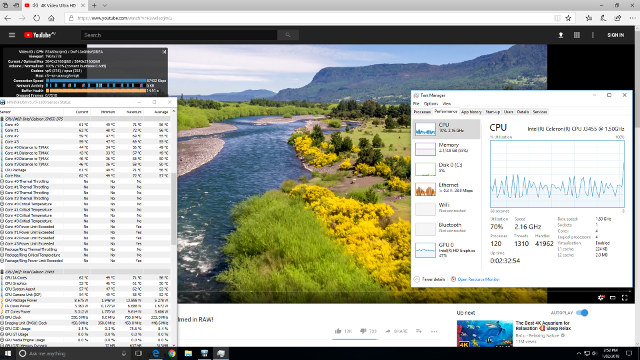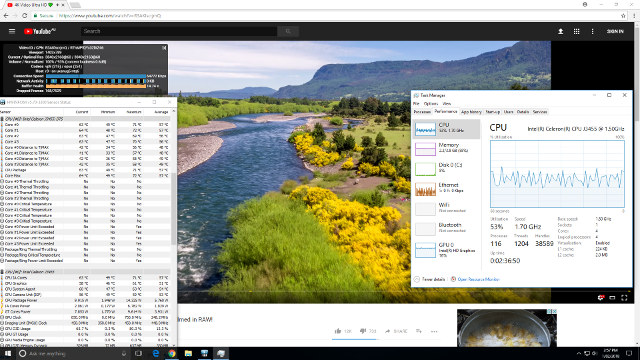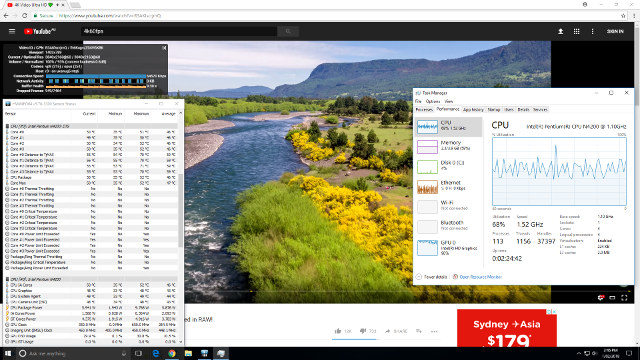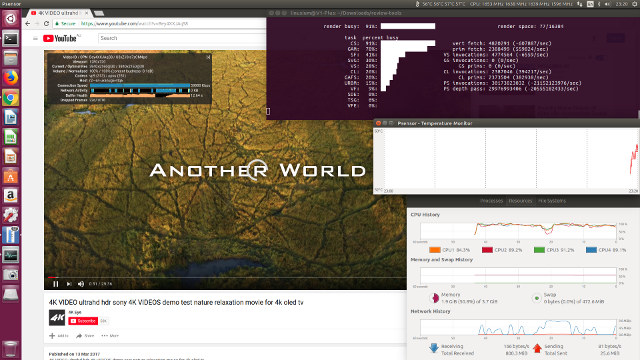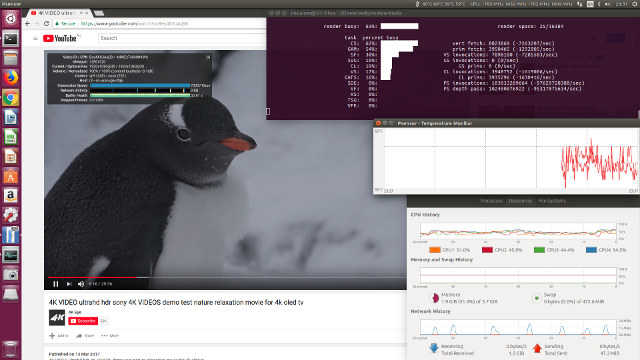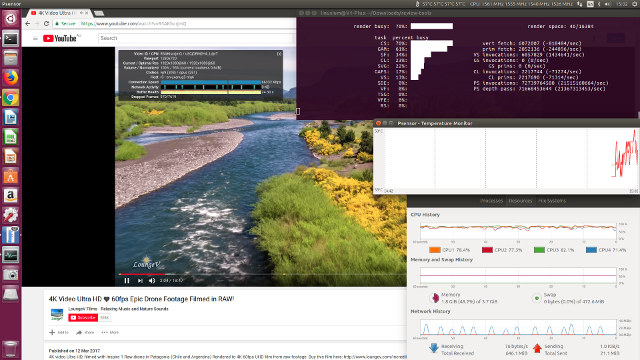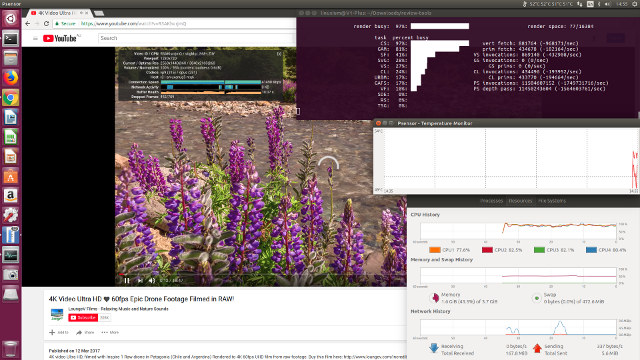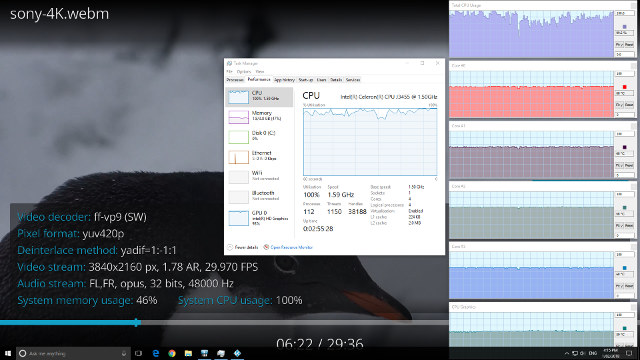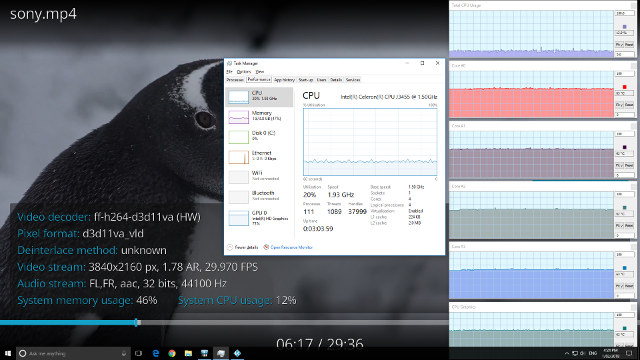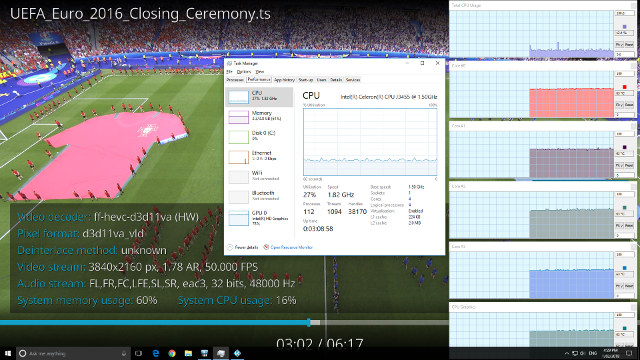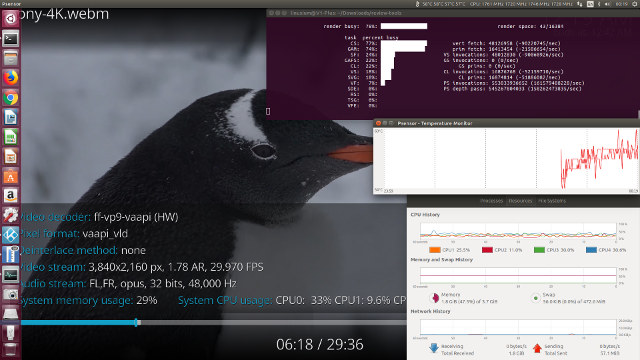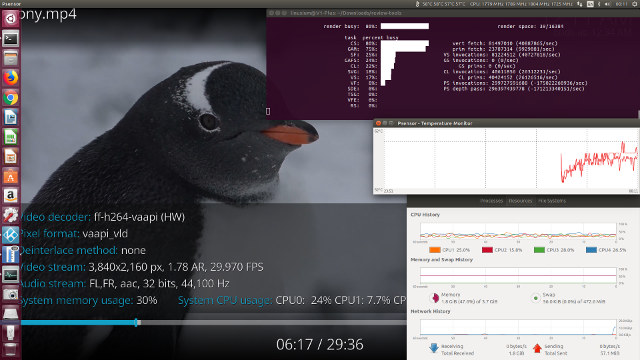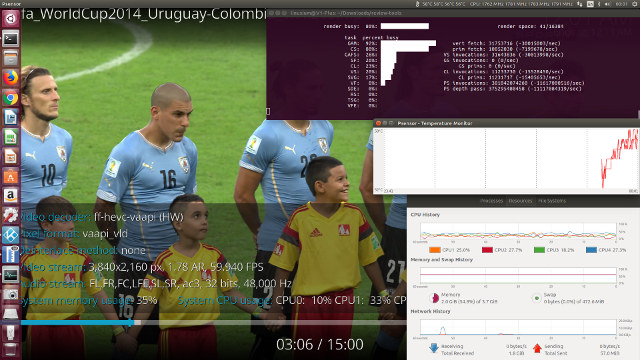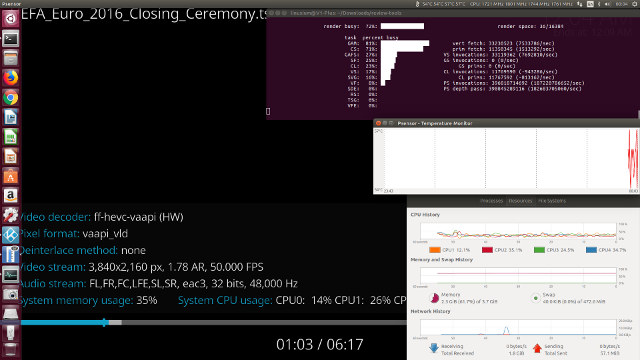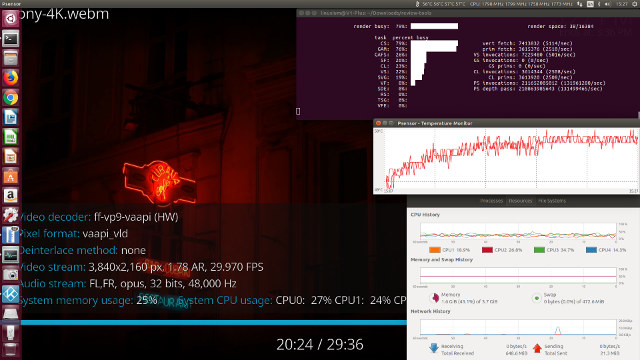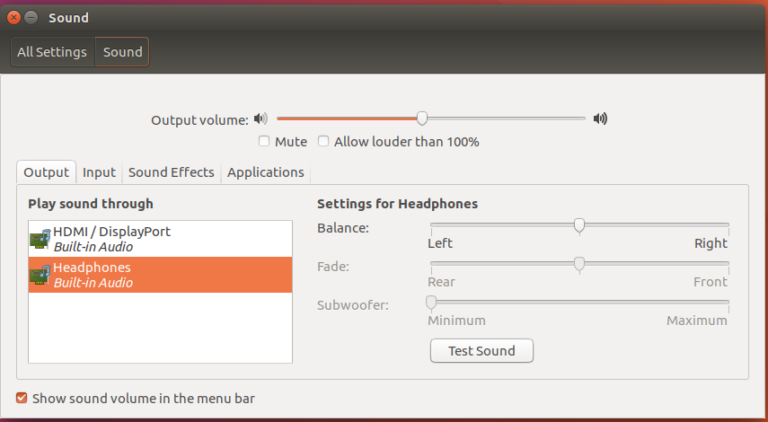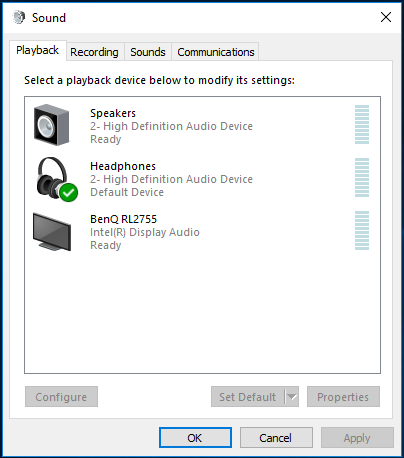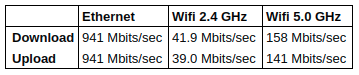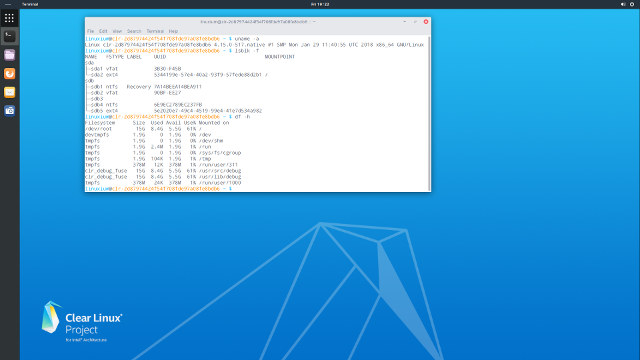Большинство мини-ПК на базе процессоров Intel используют процессоры, классифицированные как «Мобильные», поскольку они имеют более низкие требования по теплоотводу (TDP) – максимальное количество тепла, выделяемое процессором:
Однако новый Vorke V1 Plus имеет процессор «Стационарный», а именно Intel Celeron J3455. Согласно описаниям, этот процессор должен работать аналогично процессору Intel Pentium N4200. Но, это, своего рода, компромиссное решение, сочетающее небольшую цену с повышенным потреблением электроэнергии.
Geekbuying предоставил Vorke V1 Plus для обзора, поэтому начнем с рассмотрения физических характеристик.
Устройство поставляется в простой коробке и снабжено блоком питания с евровилкой.
Первое, что бросается в глаза, это довольно большой размер устройства. Его размеры 6 дюймов (153 мм) на почти 1,5 дюйма (38 мм) – это самый большой мини-ПК с процессором Apollo Lake, который втречался нам когда-либо.
Устройство имеет большую (белую) кнопку питания сверху, которая, при очень «мягком касание», позволяет легко отключить устройство, иногда даже случайно, например, при поднятии или перемещении устройства.
Мини-ПК имеет четыре USB-порта – на передней панели два порта USB 2.0 и на задней панели два порта USB 3.0. Расположение портов могло быть и лучше, поскольку подключение проводной клавиатуры означает использование «ценного» заднего порта USB 3.0 или наличие неопрятной проводки с переднего USB-порта 2.0.
На передней панели также есть ИК-приемник, а ИК-пульт дистанционного управления – дополнительная опция.
Спецификации интересны тем, что у устройства нет карты eMMC, но имеется сменный SSD SSID объемом 64 Гб вместе с возможностью добавления полноразмерного 2.5-дюймового SSD. Устройство имеет интерфейс HDMI 2.0a и поддерживает 4K при 60 Ггц.
Загружаем устройство. Перед тем, как отобразить рабочий стол, Windows задает знакомые базовые вопросы для настройки. Быстрый просмотр информации об оборудовании показывает, что все соответствует спецификациям.
К сожалению, установленная версия Windows старая (версия 1703) и отсутствует обновление Fall Autodesk.
Версия «активирована», и включает некоторые изменения настроек (например, имя компьютера) и дополнительные значки на рабочем столе.
В диспетчере устройств также есть устройство без драйвера. В результате, устанавливаем последнюю версию Windows ISO (версия 1709) из Microsoft, убедившись, что она полностью обновлена с последними исправлениями:
ОС Windows была правильно активирована:
На нескольких устройствах отсутствовали драйверы. К счастью, полный набор драйверов доступен на странице поддержки Vorke, и необходимо просто загрузить, распаковать файлы и обновить каждое из этих устройств:
В результате, на одном устройстве по-прежнему отсутствует драйвер. Похоже на то, как было вначале, при загрузке мини-ПК:
Интересно, что недостающие драйверы относятся к «Intel Dynamic Platform и Thermal Framework», включая драйвер «Fan Participant», и это может объяснить проблему с Ubuntu, которую рассматриваем ниже.
Как только все будет обновлено, останется еще достаточное количество дискового пространства:
Как обычно, используем стандартный набор инструментов для сравнения производительности Windows:
Результаты подтверждают, что производительность будет такой же или лучше, чем N4200 SoC, хотя это, частично, может быть связано с улучшенной производительностью диска из-за использования SSD mSATA:
Затем сжимаем раздел Windows и создаем новый раздел размером 10 Гб, чтобы установить и загрузить Ubuntu с двойной загрузкой. Используем стандартный Ubuntu Desktop ISO, но необходимо будет изменить «выбор» ОС в BIOS:
Сначала запустим некоторые основные команды, чтобы посмотреть на аппаратное обеспечение более подробно:
|
1 2 3 4 5 6 7 8 9 10 11 12 13 14 15 16 17 18 19 20 21 22 23 24 25 26 27 28 29 30 31 32 33 34 35 36 37 38 39 40 41 42 43 44 45 46 47 48 49 50 51 52 53 54 55 56 57 58 59 60 61 62 63 64 65 66 67 68 69 70 71 72 73 74 75 76 77 78 79 80 81 82 83 84 85 86 87 88 89 90 91 92 93 94 95 96 97 98 99 100 101 102 103 104 105 106 107 108 109 110 111 112 113 114 115 116 117 118 119 120 121 122 123 124 125 126 127 128 129 130 131 132 133 134 135 136 137 138 139 140 141 142 143 144 145 146 147 148 149 150 151 152 153 154 155 156 157 158 159 160 161 162 163 164 165 166 167 168 169 170 171 172 173 174 175 176 177 178 179 180 181 182 183 184 185 186 187 188 189 190 191 192 193 194 195 196 197 198 199 200 201 202 203 204 205 206 207 208 209 210 211 212 213 214 215 216 217 218 219 220 221 222 223 224 225 226 227 228 229 230 231 232 |
linuxium@V1-Plus:~$ lsb_release -a Distributor ID: Ubuntu Description: Ubuntu 17.04 Release: 17.04 Codename: zesty linuxium@V1-Plus:~$ linuxium@V1-Plus:~$ uname -a Linux V1-Plus 4.10.0-19-generic #21-Ubuntu SMP Thu Apr 6 17:04:57 UTC 2017 x86_64 x86_64 x86_64 GNU/Linux linuxium@V1-Plus:~$ linuxium@V1-Plus:~$ inxi -Fc0 System: Host: V1-Plus Kernel: 4.10.0-19-generic x86_64 (64 bit) Desktop: N/A Distro: Ubuntu 17.04 Machine: Device: desktop System: Vorke product: V1 Plus v: 1.0 Mobo: N/A model: N/A UEFI: American Megatrends v: 5.12 date: 09/08/2017 CPU: Quad core Intel Celeron J3455 (-MCP-) cache: 1024 KB clock speeds: max: 2300 MHz 1: 1177 MHz 2: 825 MHz 3: 2183 MHz 4: 2249 MHz Graphics: Card: Intel Device 5a85 Display Server: X.org 1.19.3 drivers: modesetting (unloaded: fbdev,vesa) tty size: 204x62 Advanced Data: N/A for root Audio: Card Intel Celeron N3350/Pentium N4200/Atom E3900 Series Audio Cluster driver: snd_hda_intel Sound: Advanced Linux Sound Architecture v: k4.10.0-19-generic Network: Card-1: Realtek RTL8111/8168/8411 PCI Express Gigabit Ethernet Controller driver: r8169 IF: enp1s0 state: up speed: 1000 Mbps duplex: full mac: 30:f7:d7:80:1b:84 Card-2: Intel Wireless 3165 driver: iwlwifi IF: wlp2s0 state: down mac: 0e:5b:09:28:90:d5 Drives: HDD Total Size: 64.0GB (9.9% used) ID-1: /dev/sda model: FORESEE_64GB_SSD size: 64.0GB Partition: ID-1: / size: 9.8G used: 6.0G (64%) fs: ext4 dev: /dev/sda5 RAID: No RAID devices: /proc/mdstat, md_mod kernel module present Sensors: System Temperatures: cpu: 37.0C mobo: N/A Fan Speeds (in rpm): cpu: N/A Info: Processes: 225 Uptime: 1:10 Memory: 1054.9/3782.8MB Client: Shell (review-tests.sh) inxi: 2.3.8 linuxium@V1-Plus:~$ linuxium@V1-Plus:~$ df -h Filesystem Size Used Avail Use% Mounted on udev 1.9G 0 1.9G 0% /dev tmpfs 379M 12M 368M 3% /run /dev/sda5 9.8G 6.0G 3.4G 64% / tmpfs 1.9G 12K 1.9G 1% /dev/shm tmpfs 5.0M 4.0K 5.0M 1% /run/lock tmpfs 1.9G 0 1.9G 0% /sys/fs/cgroup /dev/sda2 96M 29M 68M 30% /boot/efi tmpfs 379M 176K 379M 1% /run/user/1000 tmpfs 379M 0 379M 0% /run/user/0 linuxium@V1-Plus:~$ linuxium@V1-Plus:~$ lsblk -a NAME MAJ:MIN RM SIZE RO TYPE MOUNTPOINT loop0 7:0 0 0 loop loop1 7:1 0 0 loop loop2 7:2 0 0 loop loop3 7:3 0 0 loop loop4 7:4 0 0 loop loop5 7:5 0 0 loop loop6 7:6 0 0 loop loop7 7:7 0 0 loop sda 8:0 0 59.6G 0 disk ├─sda1 8:1 0 499M 0 part ├─sda2 8:2 0 100M 0 part /boot/efi ├─sda3 8:3 0 16M 0 part ├─sda4 8:4 0 49G 0 part └─sda5 8:5 0 10G 0 part / linuxium@V1-Plus:~$ linuxium@V1-Plus:~$ sudo lshw -C cpu *-cpu description: CPU product: Intel(R) Celeron(R) CPU J3455 @ 1.50GHz vendor: Intel Corp. physical id: 37 bus info: cpu@0 version: Intel(R) Celeron(R) CPU J3455 @ 1.50GHz slot: SOCKET 0 size: 2225MHz capacity: 2400MHz width: 64 bits clock: 100MHz capabilities: x86-64 fpu fpu_exception wp vme de pse tsc msr pae mce cx8 apic sep mtrr pge mca cmov pat pse36 clflush dts acpi mmx fxsr sse sse2 ss ht tm pbe syscall nx pdpe1gb rdtscp constant_tsc art arch_perfmon pebs bts rep_good nopl xtopology tsc_reliable nonstop_tsc aperfmperf tsc_known_freq pni pclmulqdq dtes64 ds_cpl vmx est tm2 ssse3 sdbg cx16 xtpr pdcm sse4_1 sse4_2 x2apic movbe popcnt tsc_deadline_timer aes xsave rdrand lahf_lm 3dnowprefetch cat_l2 intel_pt tpr_shadow vnmi flexpriority ept vpid fsgsbase tsc_adjust smep erms mpx rdt_a rdseed smap clflushopt sha_ni xsaveopt xsavec xgetbv1 xsaves dtherm ida arat pln pts cpufreq configuration: cores=4 enabledcores=4 threads=4 linuxium@V1-Plus:~$ linuxium@V1-Plus:~$ sudo lshw -C memory *-firmware description: BIOS vendor: American Megatrends Inc. physical id: 0 version: 5.12 date: 09/08/2017 size: 64KiB capacity: 5056KiB capabilities: pci upgrade shadowing cdboot bootselect socketedrom edd int13floppy1200 int13floppy720 int13floppy2880 int5printscreen int14serial int17printer acpi usb biosbootspecification uefi *-memory description: System Memory physical id: 2f slot: System board or motherboard size: 4GiB *-bank:0 description: DIMM DDR3 Synchronous 1866 MHz (0.5 ns) product: 123456789012345678 vendor: ABCD physical id: 0 serial: 1234 slot: ChannelA-DIMM0 size: 1GiB width: 16 bits clock: 1866MHz (0.5ns) *-bank:1 description: DIMM DDR3 Synchronous 1866 MHz (0.5 ns) product: 123456789012345678 vendor: ABCD physical id: 1 serial: 1234 slot: ChannelA-DIMM1 size: 1GiB width: 16 bits clock: 1866MHz (0.5ns) *-bank:2 description: DIMM DDR3 Synchronous 1866 MHz (0.5 ns) product: 123456789012345678 vendor: ABCD physical id: 2 serial: 1234 slot: ChannelB-DIMM0 size: 1GiB width: 16 bits clock: 1866MHz (0.5ns) *-bank:3 description: DIMM DDR3 Synchronous 1866 MHz (0.5 ns) product: 123456789012345678 vendor: ABCD physical id: 3 serial: 1234 slot: ChannelB-DIMM1 size: 1GiB width: 16 bits clock: 1866MHz (0.5ns) *-cache:0 description: L1 cache physical id: 35 slot: CPU Internal L1 size: 224KiB capacity: 224KiB capabilities: synchronous internal write-back configuration: level=1 *-cache:1 description: L2 cache physical id: 36 slot: CPU Internal L2 size: 2MiB capacity: 2MiB capabilities: synchronous internal write-back unified configuration: level=2 linuxium@V1-Plus:~$ linuxium@V1-Plus:~$ free -mh total used free shared buff/cache available Mem: 3.7G 851M 1.1G 253M 1.8G 2.3G Swap: 472M 49M 423M linuxium@V1-Plus:~$ linuxium@V1-Plus:~$ sudo lshw -C network *-network description: Ethernet interface product: RTL8111/8168/8411 PCI Express Gigabit Ethernet Controller vendor: Realtek Semiconductor Co., Ltd. physical id: 0 bus info: pci@0000:01:00.0 logical name: enp1s0 version: 0c serial: 30:f7:d7:80:1b:84 size: 1Gbit/s capacity: 1Gbit/s width: 64 bits clock: 33MHz capabilities: pm msi pciexpress msix vpd bus_master cap_list ethernet physical tp mii 10bt 10bt-fd 100bt 100bt-fd 1000bt 1000bt-fd autonegotiation configuration: autonegotiation=on broadcast=yes driver=r8169 driverversion=2.3LK-NAPI duplex=full firmware=rtl8168g-2_0.0.1 02/06/13 ip=XXX.XXX.XXX.XXX latency=0 link=yes multicast=yes port=MII speed=1Gbit/s resources: irq:369 ioport:e000(size=256) memory:c1204000-c1204fff memory:c1200000-c1203fff *-network description: Wireless interface product: Wireless 3165 vendor: Intel Corporation physical id: 0 bus info: pci@0000:02:00.0 logical name: wlp2s0 version: 81 serial: 0e:5b:09:28:90:d5 width: 64 bits clock: 33MHz capabilities: pm msi pciexpress bus_master cap_list ethernet physical wireless configuration: broadcast=yes driver=iwlwifi driverversion=4.10.0-19-generic firmware=22.391740.0 latency=0 link=no multicast=yes wireless=IEEE 802.11 resources: irq:372 memory:c1100000-c1101fff linuxium@V1-Plus:~$ linuxium@V1-Plus:~$ dmesg | egrep 'sdhci|sd |sda' [ 1.965480] sdhci: Secure Digital Host Controller Interface driver [ 1.965482] sdhci: Copyright(c) Pierre Ossman [ 1.976522] sdhci-pci 0000:00:1c.0: SDHCI controller found [8086:5acc] (rev b) [ 8.169170] sd 1:0:0:0: Attached scsi generic sg0 type 0 [ 8.169253] sd 1:0:0:0: [sda] 125045424 512-byte logical blocks: (64.0 GB/59.6 GiB) [ 8.169273] sd 1:0:0:0: [sda] Write Protect is off [ 8.169275] sd 1:0:0:0: [sda] Mode Sense: 00 3a 00 00 [ 8.169305] sd 1:0:0:0: [sda] Write cache: enabled, read cache: enabled, doesn't support DPO or FUA [ 8.177772] sda: sda1 sda2 sda3 sda4 sda5 [ 8.179229] sd 1:0:0:0: [sda] Attached SCSI disk [ 8.266555] EXT4-fs (sda5): mounted filesystem with ordered data mode. Opts: (null) [ 8.806252] EXT4-fs (sda5): re-mounted. Opts: errors=remount-ro linuxium@V1-Plus:~$ linuxium@V1-Plus:~$ lsusb Bus 002 Device 001: ID 1d6b:0003 Linux Foundation 3.0 root hub Bus 001 Device 010: ID 046d:c52b Logitech, Inc. Unifying Receiver Bus 001 Device 011: ID 10d5:55a4 Uni Class Technology Co., Ltd Bus 001 Device 009: ID 1a40:0101 Terminus Technology Inc. Hub Bus 001 Device 002: ID 8087:0a2a Intel Corp. Bus 001 Device 001: ID 1d6b:0002 Linux Foundation 2.0 root hub linuxium@V1-Plus:~$ linuxium@V1-Plus:~$ lspci 00:00.0 Host bridge: Intel Corporation Celeron N3350/Pentium N4200/Atom E3900 Series Host Bridge (rev 0b) 00:00.1 Signal processing controller: Intel Corporation Device 5a8c (rev 0b) 00:02.0 VGA compatible controller: Intel Corporation Device 5a85 (rev 0b) 00:0e.0 Audio device: Intel Corporation Celeron N3350/Pentium N4200/Atom E3900 Series Audio Cluster (rev 0b) 00:0f.0 Communication controller: Intel Corporation Celeron N3350/Pentium N4200/Atom E3900 Series Trusted Execution Engine (rev 0b) 00:12.0 SATA controller: Intel Corporation Celeron N3350/Pentium N4200/Atom E3900 Series SATA AHCI Controller (rev 0b) 00:13.0 PCI bridge: Intel Corporation Celeron N3350/Pentium N4200/Atom E3900 Series PCI Express Port A #1 (rev fb) 00:13.1 PCI bridge: Intel Corporation Celeron N3350/Pentium N4200/Atom E3900 Series PCI Express Port A #2 (rev fb) 00:15.0 USB controller: Intel Corporation Celeron N3350/Pentium N4200/Atom E3900 Series USB xHCI (rev 0b) 00:1a.0 Serial bus controller [0c80]: Intel Corporation Celeron N3350/Pentium N4200/Atom E3900 Series PWM Pin Controller (rev 0b) 00:1c.0 SD Host controller: Intel Corporation Celeron N3350/Pentium N4200/Atom E3900 Series eMMC Controller (rev 0b) 00:1f.0 ISA bridge: Intel Corporation Celeron N3350/Pentium N4200/Atom E3900 Series Low Pin Count Interface (rev 0b) 00:1f.1 SMBus: Intel Corporation Celeron N3350/Pentium N4200/Atom E3900 Series SMBus Controller (rev 0b) 01:00.0 Ethernet controller: Realtek Semiconductor Co., Ltd. RTL8111/8168/8411 PCI Express Gigabit Ethernet Controller (rev 0c) 02:00.0 Network controller: Intel Corporation Wireless 3165 (rev 81) linuxium@V1-Plus:~$ |
Память показана как двухканальная.
Запуск стандартного набора тестов Phoronix привел к смешанным результатам производительности по сравнению с устройствами N4200, которые, скорее всего, пострадали от более быстрого диска mSATA:
Результат теста Octane для ОС Ubuntu был немного лучше, чем в Windows:
Взглянем на производительность устройства по сравнению с другими устройства Intel Apollo Lake:
Результаты показывают, что в целом устройство работает хорошо.
Воспроизведение видео в Windows с помощью браузера (либо Edge, либо Chrome) работало без проблем:
Попытаемся воспроизвести видео 4K при 60 кадров в секунду, в Edge все работало отлично:
но в Chrome выпадали кадры:
Хотя количество пропущенных кадров было ниже, чем когда то же самое видео воспроизводили на плате Intel Compute N4200 с разъемом HDMI 1.4b:
В Ubuntu описанная выше проблема с воспроизведением видео 4K в Chrome появилась снова, при воспроизведении видео на 1080p появилось заикание и потеря кадров:
Аналогичная ситуация с видео 4K при 60 кадрах в секунду в Chrome, хотя воспроизведение 1080p видео теперь приводит к отбрасыванию кадров:
Запуск Kodi в Windows с использованием кодека VP9 для декодирования, приводит к высокой загрузке процессора и слегка отрывистому воспроизведению:
В сравнении с кодеком H.264 для декодирования видео, которое использует аппаратное обеспечение для декодирования и воспроизводит гладко:
как и с видео, закодированным с помощью H.265 или HEVC:
Kodi на Ubuntu использует аппаратное обеспечение для декодирования всех трех кодеков:
Проблем с воспроизведением видео не возникло. Однако, при воспроизведении некоторых видео H.265 появлялся пустой (черный) экран только с аудио, тогда как другие играли без проблем:
Стоит отметить, что устройство очень шумное. Это шум от внутреннего вентилятора. Возможно, в результате запуска настольного процессора, а не мобильного, требуется более мощный вентилятор или, возможно, это просто тип используемого вентилятора. Однако, он достаточно громкий. В Windows скорость работы вентилятора (и, следовательно, громкость) зависит от внутренних температур, т.е. рабочей нагрузки. В Ubuntu вентилятор работает непрерывно. Тот факт, что Windows требовал определенных драйверов для «Intel® Dynamic Platform и Thermal Framework», включая драйвер «Fan Participant», может указывать на проблему драйвера вентилятора с ОС Ubuntu. Даже если попробовать последнюю версию Ubuntu, используя «Bionic Beaver» ISO, обновленный с последним ядром v4.15.1, эта проблема не устраняется.
В представленном ниже видео, мы попытались продемонстрировать шум вентилятора, включив часы с батарейным питанием рядом с устройством, для сравнения. Вначале видео устройство находится в меню загрузки BIOS, и вентилятор работает на низкой скорости и еле слышно. Когда устройство загружается в Ubuntu, сначала вентилятор останавливается, а затем, после загрузки ядра, вентилятор снова начинает работать с высокой скоростью и его уже хорошо слышно:
Несмотря на шум вентилятор смог предотвратить любые температурные дросселирования:
и поддерживал внешнюю температуру ниже 30 ° C.
Это неудивительно, учитывая, что вентилятор является довольно большим компонентом устройства:
|
1 2 3 4 5 6 7 8 9 10 11 12 13 14 15 16 17 |
SAMSUNG EVO+ 64GB [ 2448.415801] mmc1: new ultra high speed SDR50 SDXC card at address 0001 [ 2448.422702] mmcblk1: mmc1:0001 00000 59.6 GiB [ 2448.425378] mmcblk1: p1 p2 [ 2448.920937] EXT4-fs (mmcblk1p2): mounted filesystem with ordered data mode. Opts: (null) [ 2501.664690] mmc1: card 0001 removed Sandisk Extreme Pro 32GB [ 2516.324652] mmc1: new ultra high speed SDR50 SDHC card at address aaaa [ 2516.325674] mmcblk1: mmc1:aaaa SP32G 29.7 GiB [ 2516.336480] mmcblk1: p1 p2 [ 2516.714161] EXT4-fs (mmcblk1p2): mounted filesystem with ordered data mode. Opts: (null) [ 2558.305710] mmc1: card aaaa removed SAMSUNG PRO 32GB [ 2572.198677] mmc1: new ultra high speed SDR50 SDHC card at address 0001 [ 2572.199180] mmcblk1: mmc1:0001 00000 29.8 GiB [ 2572.203937] mmcblk1: p1 [ 2638.755087] mmc1: card 0001 removed |
Для справки наушники работают в ОС Windows:
Пропускная способность сети была измерена с помощью «iperf»:
Показатели Wi-Fi аналогичны сопоставимым мини-ПК.
Потребляемая мощность была измерена как:
- Питание выключено – 0,4 Вт
- Режим ожидания* – 0,9 Вт
- Меню загрузки – 5,7 Вт (без вентилятора) и 6,4 Вт (вентилятор работает тихо)
- Вхолостую – 4,7 Вт (Windows) и 4,9 Вт (Ubuntu)
- CPU stressed**** – 14,3 Вт (Ubuntu)
- Воспроизведение видео *** – 8,1 Вт (4К в Windows) и 9,2 Вт (HD в Ubuntu)
* Ожидание – после того, как Windows была остановлена.
** Изначально существует потребность в высокой мощности прежде, чем снижзить до постоянной скорости.
*** Показатели мощности колеблются, поэтому данные представлены средним значением.
Результаты показывают немного более высокую потребляемую мощность, чем сопоставимые мини-ПК, что соответствует ожиданиям использования процессора «Desktop». BIOS, по-видимому, не ограничен:
Наконец, устанавливаем SSD с помощью прилагаемого монтажного комплекта:
Порт SSD SATA легко доступен если удалить один винт на панели на нижней стороне устройства, и фиксируется на месте с помощью винта в верхней части SSD и закрепления пластины SSD, используя отверстие справа:
Затем успешно устанавливаем и загружаем ОС Intel’s Clear Linux, выбрав SSD из меню загрузки F7:
В целом устройство работает хорошо, за исключением шумного вентилятора, что для некоторых пользователей, включая пользователей Ubuntu, это может быть неприемлемым. Это довольно большой мини-ПК, и это необходимо учитывать перед покупкой. Производительность сопоставима с мини-ПК Intel Pentium N4200, хотя из-за увеличения потребления энергии он будет стоить дороже. Если вы заинтересованы в Vorke V1 Plus, вы можете приобрести его на GeekBuying за $ 159.99, включая доставку [Обновление: использование купона GKBPC1 должно привести к снижению цены до $ 149,99).
Благодарим сайт cnx-software.com за предоставленную информацию
Оригинал статьи опубликован здесь